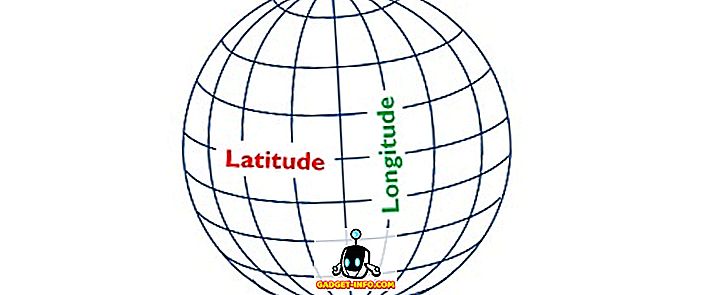Η πρώτη προεπισκόπηση προγραμματιστή του Android P έχει μόλις ξεκινήσει και φέρνει έναν τόνο νέων χαρακτηριστικών που μας ενθουσιάζει. Γι 'αυτό είναι λυπηρό να γνωρίζουμε ότι οι περισσότερες από τις συσκευές Android που υπάρχουν στον κόσμο τώρα δεν θα πάρουν ποτέ την ενημερωμένη έκδοση του Android P. Τούτου λεχθέντος, η προσαρμογή του Android ως λειτουργικού συστήματος μας επιτρέπει να μεταφέρουμε τις περισσότερες από τις λειτουργίες Android P σε παλαιότερες συσκευές. Σε αυτό το άρθρο, θα σας δείξουμε πώς μπορείτε να κάνετε ακριβώς αυτό. Έτσι, εάν θέλετε να λάβετε στοιχεία Android P στη συσκευή σας αυτή τη στιγμή, μπορείτε να το κάνετε:
Λάβετε λειτουργίες Android P στη συσκευή σας
1. Εγκαταστήστε το Android P Launcher
Μια από τις αλλαγές των καλλυντικών που έρχονται με το Android P είναι οι αλλαγές στην εκκίνηση Pixel Launcher. Τώρα το εικονικό βέλος που έχει περάσει, ο δείκτης σελίδας ζει μέσα στην αποβάθρα και η αποβάθρα έχει αποκτήσει μια νέα ημιδιαφανή επικάλυψη . Επίσης, η γραμμή αναζήτησης Google έχει πλέον αποκτήσει ένα νέο εικονίδιο μικροφώνου. Εάν θέλετε όλες αυτές τις λειτουργίες, το μόνο που χρειάζεται να κάνετε είναι να κατεβάσετε τον εκκινητή Pixel πηγαίνοντας σε αυτόν τον σύνδεσμο XDA και να τον εγκαταστήσετε στη συσκευή σας. Θυμηθείτε ότι θα χρειαστεί να απεγκαταστήσετε οποιαδήποτε προηγούμενη modem εκκίνησης Pixel εάν είναι παρούσα στη συσκευή σας.

2. Πραγματοποιήστε λήψη της σελίδας ειδοποιήσεων του P και του Ρυθμίσεις για το Android P
Ο εκκινητής Android P που μόλις εγκαταστήσαμε αλλάζει τη συνολική εμφάνιση του εκκινητή σας, ωστόσο, δεν κάνει τίποτα για να φέρει τη νέα σκιά ειδοποίησης του Android P ή τη σελίδα Ρυθμίσεις. Εάν θέλετε αυτό, θα πρέπει να χρησιμοποιήσετε μια μηχανή που λέγεται Substratum. Θα χρειαστεί επίσης να κατεβάσετε και να εγκαταστήσετε το θέμα Flux White Substratum ($ 1.49).

Τώρα που έχετε εγκαταστήσει και τις δύο εφαρμογές, υπάρχουν τρεις διαφορετικές μέθοδοι για να εγκαταστήσετε το θέμα στη συσκευή σας. Η πρώτη μέθοδος είναι για οποιονδήποτε του οποίου η έκδοση Android της συσκευής βρίσκεται κάτω από το Android Oreo . Για αυτούς, είναι μια αρκετά απλή διαδικασία. Απλά ξεκινήστε την εφαρμογή Substratum και αυτόματα θα φορτώσετε το θέμα Flux. Αγγίξτε το όνομα θέματος και στη συνέχεια επιλέξτε την επιλογή Επιλογή εκδότη Android. Αφού επιλέξετε την έκδοση Android, ενεργοποιήστε την εναλλαγή που βρίσκεται δίπλα της.

Αφού τελειώσετε με αυτό, αγγίξτε το κουμπί επίπλευσης υποστρώματος και έπειτα πατήστε στο κουμπί Build & Enable . Θα χρειαστεί περίπου ένα λεπτό για να κάνει η εφαρμογή τη μαγεία της. Μόλις τελειώσετε, θα δείτε ότι ο πίνακας ειδοποιήσεων με το μενού γρήγορων ρυθμίσεων και η εφαρμογή "Ρυθμίσεις" φαίνονται και οι δύο όπως ακριβώς και στο Android P.

Όπως αναφέρθηκε παραπάνω, τα παραπάνω βήματα θα λειτουργήσουν μόνο για τις συσκευές Android που δεν εκτελούνται στο Android Oreo. Ωστόσο, εάν η συσκευή σας εκτελείται στο Android Oreo, έχετε δύο επιλογές . Μπορείτε είτε να χρησιμοποιήσετε τη μέθοδο ριζοβολίας είτε μπορείτε να χρησιμοποιήσετε την εφαρμογή Andromeda του Substratum για να επιτρέψετε στο Substratum να τρέξει στη συσκευή σας χωρίς root. Έχουμε ήδη γράψει άρθρα σχετικά με τις δύο αυτές μεθόδους και μπορείτε να τα ελέγξετε κάνοντας κλικ στους συνημμένους συνδέσμους.

3. Screenshot Editor όπως το Android P
Το Android P φέρνει επίσης έναν νέο επεξεργαστή στιγμιότυπων που ονομάζεται Markup ο οποίος έρχεται πραγματικά χρήσιμος αν θέλετε να επεξεργαστείτε ή να σχολιάσετε γρήγορα τα στιγμιότυπα οθόνης πριν τα μοιραστείτε. Για να αποκτήσετε αυτή τη λειτουργικότητα στη συσκευή σας Android, το μόνο που χρειάζεται να κάνετε είναι να κατεβάσετε και να εγκαταστήσετε το εργαλείο Markup από τον ιστότοπο του XDA.

Μόλις εγκαταστήσετε το αρχείο APK, θα μπορείτε να χρησιμοποιήσετε το εργαλείο σήμανσης. Απλώς τραβήξτε ένα στιγμιότυπο οθόνης και αγγίξτε το κουμπί κοινής χρήσης επεκτείνοντας τη γραμμή ειδοποιήσεων . Από τη σελίδα κοινής χρήσης, επιλέξτε την εφαρμογή "Μαρκαρίσματος" και θα μπορείτε να επεξεργαστείτε και να σχολιάσετε το στιγμιότυπο οθόνης σας.

4. Αποκτήστε το μενού έντασης, όπως το Android P
Όπως μπορείτε τώρα, το Android P φέρνει ένα νέο μενού τόμου ακριβώς όπως το μενού Power που εισήχθη με το Android Oreo στο Pixel 2. Το μενού έντασης του ήχου σας δίνει εύκολο έλεγχο στους τόμους πολυμέσων και σας επιτρέπει να τοποθετήσετε το τηλέφωνό σας είτε σε δακτύλιο, ή τη λειτουργία σίγασης. Για να αποκτήσετε το μενού Volume του Android P, απλά εγκαταστήστε αυτό το αρχείο APK από τα εργαστήρια XDA.

Μόλις το κάνετε, ξεκινήστε την εφαρμογή και δώστε της όλα τα απαραίτητα δικαιώματα που ζητάει . Επίσης, θυμηθείτε ότι η εφαρμογή δεν θα είναι σε θέση να φέρει το μενού Volume όταν πατάτε το κουμπί έντασης ήχου. Αντίθετα, θα δημιουργήσει μια εμμένουσα μπάρα στον πίνακα ειδοποιήσεων, από όπου μπορείτε να πατήσετε σε διαφορετικά εικονίδια, όπως κουδούνισμα, συναγερμός και μέσα, για πρόσβαση στο μενού Ένταση για αυτές τις επιλογές.

5. Πάρτε ταπετσαρίες Android P
Όπως ακριβώς κάθε νέα έκδοση αναβάθμισης Android, το Android P φέρνει επίσης έναν τόνο νέων ταπετσαριών. Εάν τα θέλετε όλα στη συσκευή σας, μπορείτε απλά να προχωρήσετε και να τα κατεβάσετε από εδώ.

6. Λάβετε ringtones για το Android P
Το Android P φέρνει επίσης έναν τόνο νέων ήχων κλήσης. Εάν θέλετε πραγματικά το τηλέφωνό σας να μιμηθεί Android P, δεν πρέπει να σταματήσετε στα οπτικά στοιχεία αλλά και να αλλάξετε τα στοιχεία ήχου του τηλεφώνου σας. Έτσι, κατεβάστε όλα τα νέα ringtones, συναγερμοί, ήχους ειδοποίησης και άλλους ήχους που έρχονται με το Android P εδώ.
7. Android P πάντοτε στην οθόνη
Το Android P φέρνει επίσης μια μικρή ενημέρωση στη λειτουργία Always on. Τώρα, μαζί με το χρόνο και την ειδοποίηση, η λειτουργία Always on στο Android P θα δείξει επίσης ποσοστό μπαταρίας, το οποίο είναι πολύ χρήσιμο εάν με ρωτάς. Για να λάβετε πρώτα αυτή τη λειτουργία στη συσκευή σας, κάντε λήψη και εγκαταστήστε την εφαρμογή Always On AMOLED - BETA (δωρεάν) από το Play Store. Τώρα, ξεκινήστε την εφαρμογή και δώστε όλα τα απαραίτητα δικαιώματα.

Τώρα βρίσκεστε στην αρχική σελίδα της εφαρμογής. Εδώ, μπορείτε να προσαρμόσετε τα πράγματα που θέλετε να εμφανίζονται. Για να ενεργοποιήσετε το ποσοστό μπαταρίας, πατήστε πρώτα την επιλογή Προσαρμογή όψης και έπειτα πατήστε στο δείκτη μπαταρίας .

Εδώ, επιλέξτε είτε την επιλογή Flat Style είτε Default Style. Τώρα, το smartphone σας θα δείξει το ποσοστό της μπαταρίας σας όπως και στο Android P. Η μόνη διαφορά είναι ότι στο Android P, το ποσοστό της μπαταρίας εμφανίζεται στο κάτω μέρος της οθόνης, ενώ με αυτό θα εμφανίζεται στη μέση η οθόνη.

8. Λάβετε τον εξομοιωτή Android P Notch
Η Google κατανοεί ότι οι OEM του Android αγκαλιάζουν την εγκοπή, συνεπώς με την αναβάθμιση του Android P, η Google φέρνει έναν ενσωματωμένο εξομοιωτή notch για να βοηθήσει τους προγραμματιστές να προσαρμόσουν τις εφαρμογές τους σύμφωνα με την εγκοπή. Ωστόσο, δεν χρειάζεται να περιμένετε για το Android P για να αποκτήσετε τον εξομοιωτή εγκοπών στο τηλέφωνό σας . Μπορείτε απλά να κατεβάσετε την εφαρμογή XOutOf10 (δωρεάν) από το Play Store και να το κάνετε τώρα.

Αφού κατεβάσετε και εγκαταστήσετε την εφαρμογή, το μόνο που χρειάζεται να κάνετε είναι να το ξεκινήσετε και να πατήσετε στο κουμπί Έναρξη . Μόλις το κάνετε αυτό, το τηλέφωνό σας θα ξεκινήσει να εξομοιώνει την εγκοπή του iPhone X στη συσκευή σας Android.

Αν θέλετε, μπορείτε επίσης να αλλάξετε το μέγεθος της εγκοπής. Για να το κάνετε αυτό, πιέστε πρώτα το κουμπί Διακοπή για να αφαιρέσετε την εγκοπή και στη συνέχεια πατήστε το κουμπί Αλλαγή DPI για να το επεξεργαστείτε. Αφού επεξεργαστείτε το DIP, αγγίξτε το κουμπί εκκίνησης για να μιμηθεί την εγκοπή.

Απολαύστε λειτουργίες Android P στη συσκευή σας Android
Χρησιμοποιήστε αυτά τα βήματα για να απολαύσετε τις λειτουργίες Android P αυτήν τη στιγμή στη συσκευή σας. Μόλις έχετε εγκαταστήσει όλες τις λειτουργίες, ενημερώστε μας ποιο είναι το αγαπημένο σας μεταξύ όλων. Επίσης, θα ενημερώσουμε το άρθρο για να προσθέσουμε περισσότερες λειτουργίες Android P, μόλις ανακαλύψουμε τρόπους για να τους ενεργοποιήσουμε σε παλιότερες συσκευές Android, οπότε συνεχίστε να ελέγχετε το άρθρο, ώστε να μην χάσετε αυτές τις λειτουργίες.